GUID-funktion
Gäller för: Arbetsyteappar
Datorflöden
Modellbaserade appar
Power Platform CLI
Konverterar en GUID-sträng (Globally Unique Identifier) till ett GUID-värde eller skapar ett nytt GUID-värde.
Beskrivning
Använd GUID-funktionen till att konvertera en sträng som innehåller den hexadecimala representationen av en GUID till ett GUID-värde som kan skickas till en databas. GUID-värden används som nycklar av databas system t.ex. Microsoft Dataverse och SQL Server.
Den sträng som har skickats kan innehålla versaler eller gemener, men det måste finnas 32 hexadecimala siffror i endera av dessa format:
- "123e4567-e89b-12d3-a456-426655440000" (bindestreck på standardplatser)
- "123e4567e89b12d3a456426655440000" (inga bindestreck)
Om du inte anger något argument skapar den här funktionen ett nytt GUID.
Om du vill konvertera ett GUID-värde till en sträng använder du det helt enkelt bara i en strängkontext. GUID-värdet konverteras till en sträng med hexadecimal representation med bindestreck och gemena bokstäver.
När du genererar ett nytt GUID använder funktionen pseudo-slumpnummer för att skapa en IETF RFC 4122 GUID. När en sträng konverteras till ett GUID stöder den här funktionen en GUID-version genom att en sträng med 32 hexadecimala siffror accepteras.
Ej beständiga funktioner
GUID är en beständig funktion när den används utan argument. Varje gång funktionen utvärderas returneras ett annat värde.
När en ej beständig funktion används i en dataflödesformel returneras endast ett annat värde om formeln som den ingår i utvärderas på nytt. Om inget annat ändras i formeln har den samma värde under programmets körning.
En label-kontroll för vilken egenskapen Text är inställd på GUID() ändras t.ex. inte när programmet är aktiv. Ett annat värde skapas endast om programmet stängs och öppnas igen.
Funktionen utvärderas på nytt om den är en del av en formel som något annat har ändrats i. Om vi ställer in egenskapen Text för en Label-kontroll på den här formeln, låt oss säga att ett GUID genereras varje gång som användaren ändrar värdet för Text Input-kontrollen:
TextInput1.Text & " " & GUID()
När GUID används i en beteendeformel utvärderas det varje gång beteendeformeln utvärderas. Mer information finns i exemplen längre fam i det här avsnittet.
Syntax
GUID( [ GUIDString ] )
- GUIDString – Valfritt. En textsträng som innehåller den hexadecimala representationen av ett GUID. Om ingen sträng har angetts skapas ett nytt GUID.
GUID ( ej typat )
- Otypad - Obligatoriskt. typlöst objekt som representerar ett GUID. Acceptabla värden är beroende av leverantören utan angiven typ. För JSON förväntas objektet utan angiven typ vara GUID representerat som en JSON-sträng.
Exempel
Grundläggande användning
Returnera ett GUID-värde baserat på den hexadecimala strängrepresentationen:
GUID( "0f8fad5b-d9cb-469f-a165-70867728950e" )
Du kan också ange GUID-strängen utan bindestreck. Den här formeln returnerar samma GUID-värde:
GUID( "0f8fad5bd9cb469fa16570867728950e" )
Används i kontexten för att ge fältet Status för en ny databaspost ett välkänt värde:
Patch( Products, Default( Products ), { Status: GUID( "F9168C5E-CEB2-4faa-B6BF-329BF39FA1E4" ) } )
Du vill förmodligen inte visa GUID-värden för dina användare, men GUID-värdena kan hjälpa dig att felsöka ditt program. Om du vill visa värdet för fältet Status i den post som du skapade i föregående exempel, så konfigurerar du egenskapen Text för en Label-kontroll enligt följande:
First( Products ).Status
Label-kontrollen visas f9168c5e-ceb2-4faa-b6bf-329bf39fa1e4.
Skapa en tabell med GUID-värden
Konfigurera egenskapen OnSelect för Button-kontrollen enligt följande formel:
ClearCollect( NewGUIDs, ForAll( Sequence(5), GUID() ) )Den här formeln skapar en tabell med en kolumn som används för att iterera fem gånger, vilket resulterar i fem GUID-värden.
Lägg till en Data table-kontroll, ställ in dess egenskap Items på NewGUIDs och visa fältet Värde.
Medan du håller ned Alt-tangenten markerar du knappen genom att klicka eller trycka på den.
Tabellen visar en lista över GUID-värden:
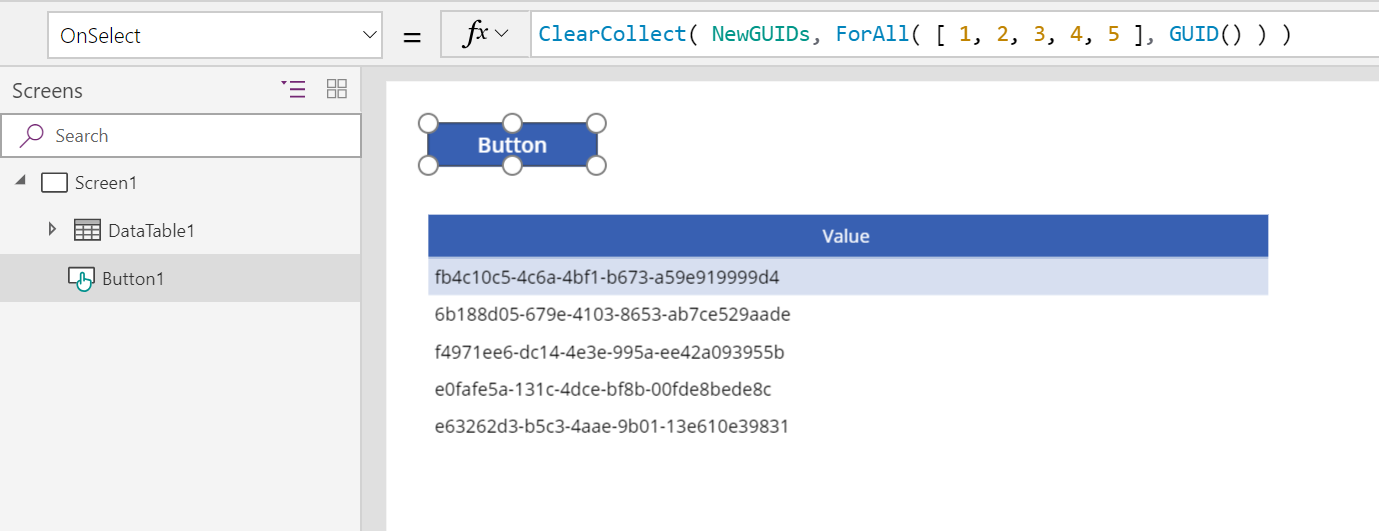
Välj knappen igen om du vill visa en annan lista över GUID-värden:
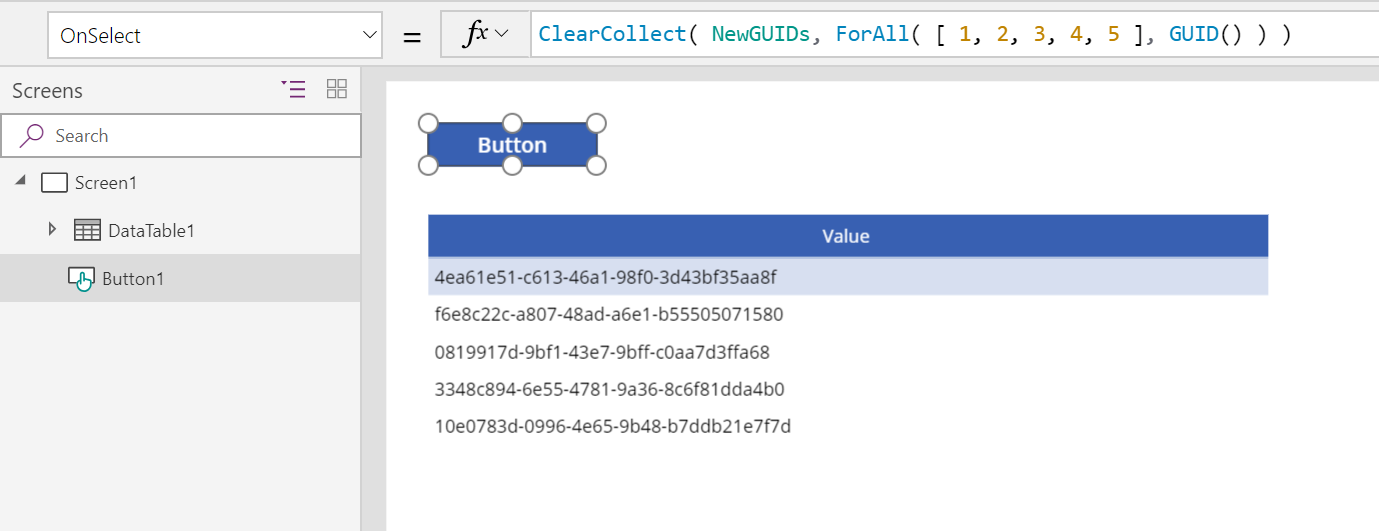
Om du vill generera ett enda GUID i stället för en tabell använder du den här formeln:
Set( NewGUID, GUID() )